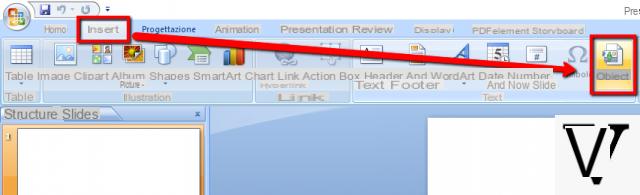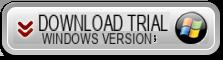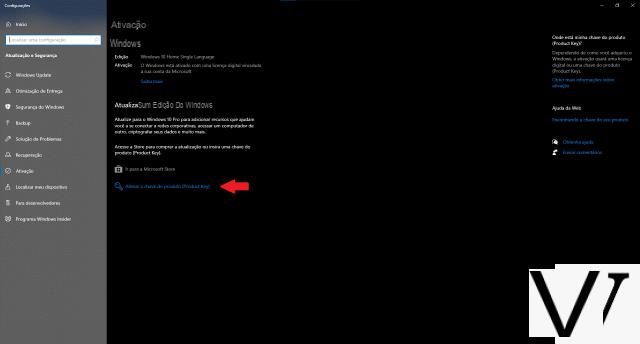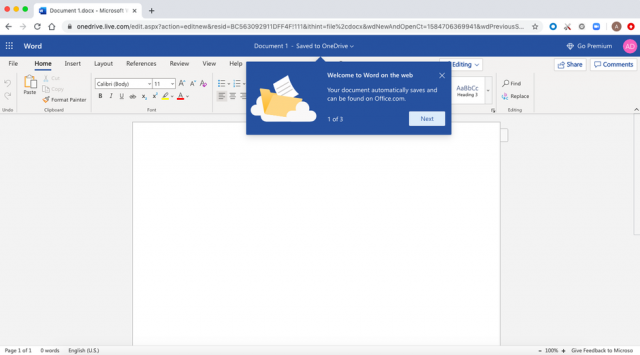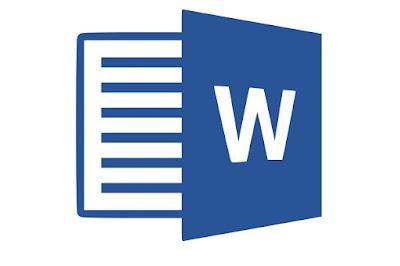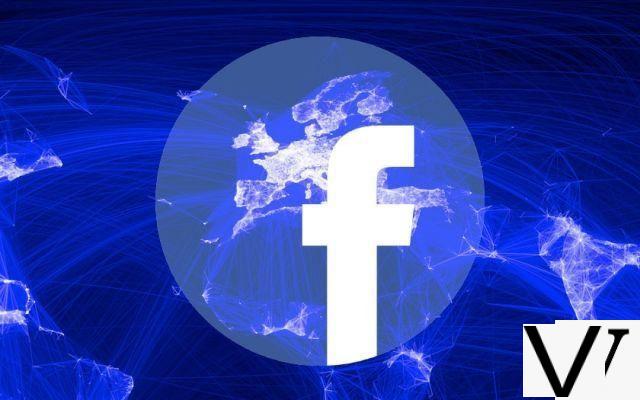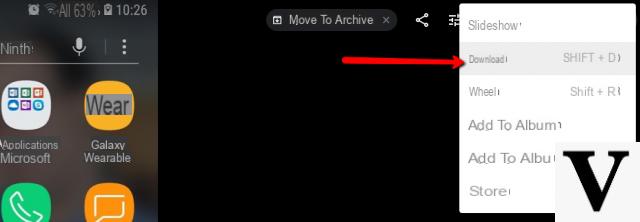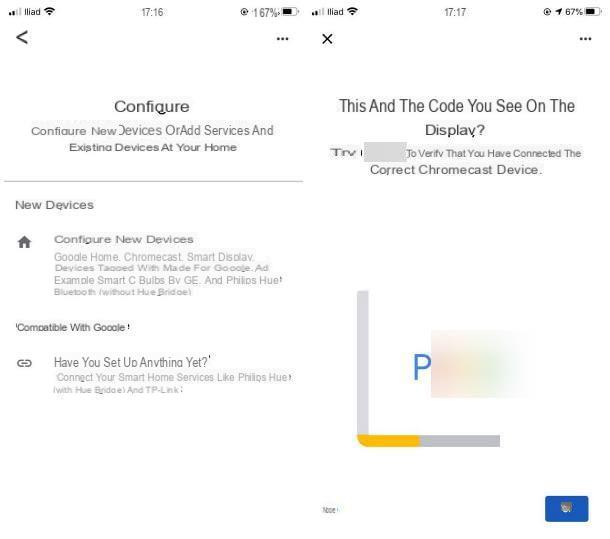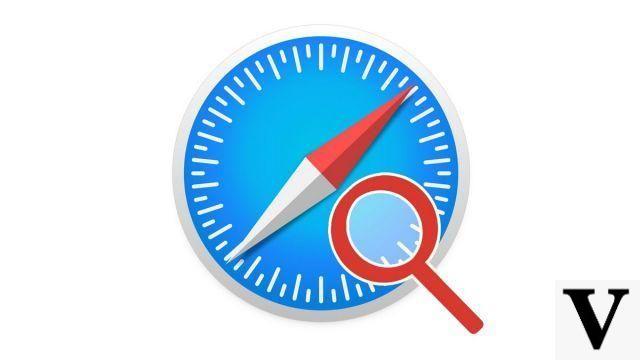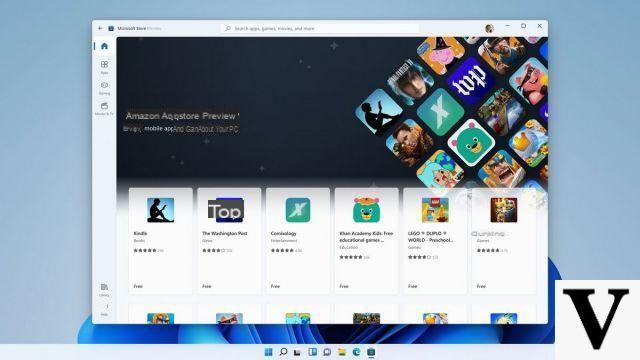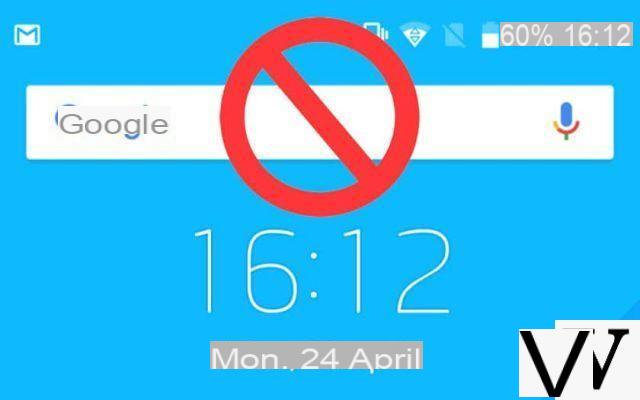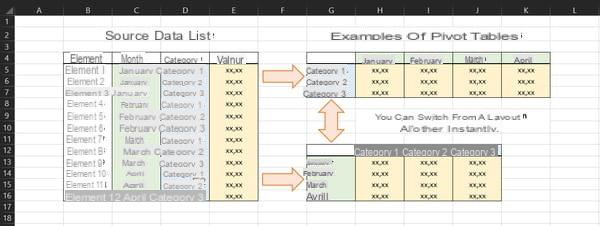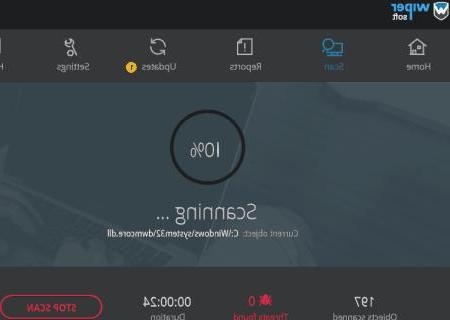Informação preliminar

Para entender como proceder, é importante primeiro entender o funcionamento básico de um Switch Ethernet. Em essência, é uma ferramenta que tem a função de conectar outros dispositivos equipados com uma placa de rede compatível, Ordenação (a palavra inglesa switch, na verdade, pode ser traduzida com os termos desviar / classificar) o fluxo do tráfego da rede para melhorar sua eficiência e segurança.
Quando falamos de Ethernet, em vez disso, queremos dizer um protocolo (ou seja, um conjunto de regras) que define o especificações técnicas com o qual o conexões físicas entre vários dispositivos em uma rede que, na maioria dos casos, é local (LAN - Rede de Área Local), limitada, ou seja, a uma área definida, como uma casa, uma escola ou uma pequena empresa.
Dispositivos especiais são usados para realizar a interconexão acima mencionada dos vários dispositivos cabos coaxiais, equipado em suas extremidades com conectores comumente definidos RJ45, em que convergem Contatos 8 (chamados de pinos). Se você quiser saber mais sobre como conectar uma LAN, sugiro que leia o guia que acabei de criar um link para você.
Seu Roteador de fibra ou ADSL, com o qual provavelmente você fez a conexão à Internet, já é um switch em si. Você notará, de fato, a presença em sua parte traseira de uma série de slots (geralmente 4 ou 5) para a inserção de conectores RJ45, geralmente agrupados logo abaixo do cabeçalho LAN: Estes permitem conectar diretamente outros dispositivos simplesmente inserindo um dos conectores do cabo Ethernet em uma das portas disponíveis no roteador e a outra extremidade na entrada Ethernet do computador (ou outro dispositivo com esta porta).

Às vezes, a disponibilidade limitada de entradas no roteador não é capaz de atender às maiores necessidades de conexão: em essência, se você deseja conectar mais dispositivos via cabo do que as portas fornecidas pelo roteador, você terá necessariamente que integrar um switch. O último pode ser do tipo Não gerenciado (ou seja não gerenciado), e é o tipo mais fácil de colocar em operação, pois não há necessidade de se envolver em qualquer configuração, ou Dirigido (gerenciou) que, por outro lado, fornece uma série de configurações personalizáveis por meio de um especial interface de software.
See oferta na Amazon See oferta na Amazon See oferta na AmazonOutro dado muito importante a considerar se você ainda não tiver feito a compra do switch é o velocidade de processamento esperado: muitos dispositivos implementam tecnologia moderna Gigabit, o que aumenta o padrão de 10/100 MB por segundo a 1000 MB por segundo: desta forma a troca de arquivos, vídeo, áudio, acontece de forma muito mais rápida.
Finalmente, você também pode considerar a possível disponibilidade da tecnologia Power over Ethernet (PoE), que permite alimentar os outros dispositivos conectados a ele usando o mesmo cabo Ethernet que os conecta à rede local (desde que sejam do Par trançado, isto é, feito de quatro pares de pares trançados combinados).
O switch, portanto, uma vez conectado ao roteador, expandirá sua LAN com vários dispositivos equipados com uma placa de rede com entrada Ethernet. Eles podem ser, por exemplo, consola de jogos, impressoras, disco rígido rete o media center, só para citar alguns, mas também outro interruptor o que, por sua vez, permitirá a entrada de mais dispositivos. Nos próximos parágrafos, na verdade, vou expor a vocês dois conectando um switch ao roteadoré o conexão de dois interruptores em cascata.
Como conectar um switch Ethernet ao roteador
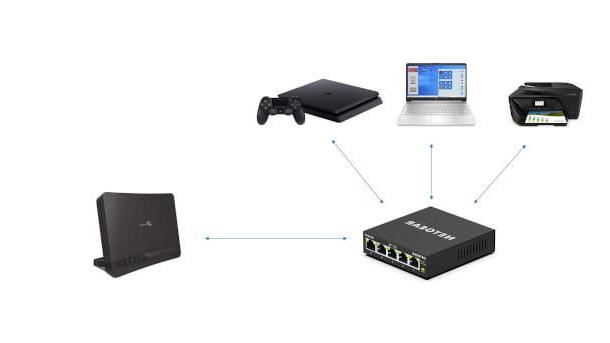
Vamos ver primeiro, portanto, como conectar um switch Ethernet ao roteador. Do ponto de vista físico, a conexão é extremamente simples e é substancialmente idêntica para todos os modelos (no entanto, verifique as instruções de instalação do dispositivo, por segurança). Em princípio, é necessário seguir alguns passos essenciais para garantir que o dispositivo seja reconhecido corretamente. Vamos pegar o switch gerenciado como um exemplo para este tutorial NETGEAR Gigabit Ethernet GS305E.
Primeiro, certifique-se de que está colocado em um só lugar suficientemente espaçoso, para que o calor produzido seja dissipado regularmente: portanto, não o feche dentro de um móvel, mas sobre uma superfície plana e exposta. Em seguida, insira o plugue da fonte de alimentação em seu soquete e, em seguida, insira o plugue na tomada de eletricidade: i CONDUZIU do dispositivo será ligado e piscará momentaneamente em uma fase de reinicialização inicial.
Agora é a hora de fazer o conexão com o roteador, para ter certeza de que também a conexão com a Internet é compartilhada com dispositivos conectados ao switch. Use um Cabo ethernet e digite um dos dois conectores em uma das portas livres do interruptor. O outro conector será inserido, em vez disso, em um dos Portas LAN disponível no roteador.
Aqui, porém, é necessário abrir um parêntese justamente nas portas: muitos modelos possuem um dedicado à conexão de outros dispositivos de rede, muitas vezes denominado Ligação o Uplink, caracterizado por pinagem cruzada (característica essencial para permitir este tipo de conexão). Em outras (como a considerada para este tutorial) uma determinada tecnologia foi implementada, que pode ser chamada de Uplink e comércio automáticos, Autodetecção o MDI / MDIX, que ativa automaticamente um cruzamento interno nas portas quando necessário.
No final das contas, se nenhuma das possibilidades acima estiver presente, você provavelmente estará lidando com um modelo mais antigo e precisará se equipar com um cabo cruzado o cruzados: este último terá a pinagem invertida necessária para conectar os dois dispositivos da rede.
Subsequentemente, conecte os dispositivos que você pretende gerenciar com ele ao switch: pegue um cabo Ethernet e insira o primeiro conector RJ-45 na porta Ethernet do dispositivo e a outra extremidade em qualquer uma das portas do switch: você notará que os LEDs começarão a piscar, mostrando que a troca de pacotes está ocorrendo corretamente . Faça o mesmo para todos os dispositivos que pretende conectar ao switch.
Nós chegamos agora ao configuração do switch, que só é possível em modelos gerenciados. É muito importante encontrar oEndereço IP (ou seja, o código numérico usado para identificar um dispositivo na rede), que geralmente é atribuído pelo servidor DHCP (normalmente embutido no roteador) por padrão. Você precisará disso para acessar o apropriado interface através do qual é possível definir as várias configurações e configurar as funções.
No caso em questão, isto é, relativo ao modelo NETGEAR GS305E, é possível proceder de várias maneiras: uma das mais convenientes é aquela criada pelo próprio fabricante com o desenvolvimento do app Netgear Insight, disponível para dispositivos Android (também em lojas alternativas para dispositivos sem serviços do Google) e iPhone / iPad. Depois de instalado (basta tocar no texto Instalar / obter a partir dos links indicados acima e, se solicitado, prossiga para verificar sua identidade), inicie-o e toque no botão Criar Nova Conta, em seguida, digite todas as informações solicitadas no formulário que lhe é proposto e clique no item Continuando.
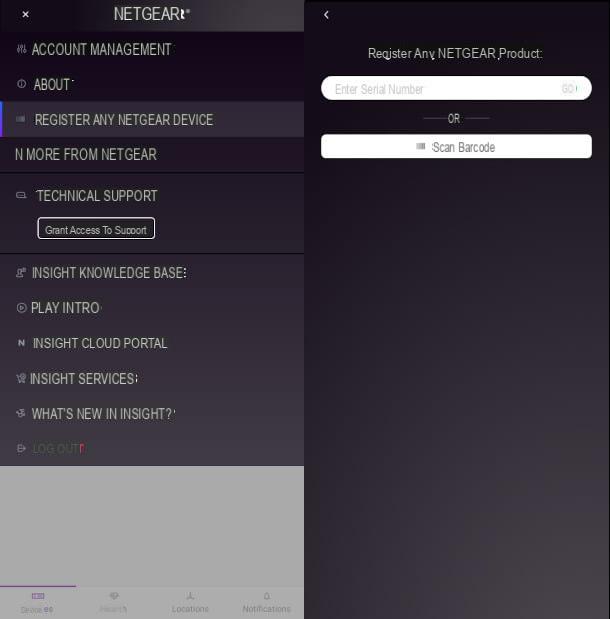
Na tela principal do aplicativo, pressione o botão ☰ localizado no canto superior esquerdo e pressione o item Registre qualquer dispositivo Netgear. Isso o levará para uma nova tela onde duas opções estarão disponíveis: você pode digitar o número de série do dispositivo no campo Introduzir número de série e aperte o botão Go ou, alternativamente, você pode tocar no botão Ler código de barras. Este último irá lançar a câmera do aparelho, com a qual você terá que enquadrar o código de barras (lembre-se de que ambas as informações estão presentes em uma etiqueta especial na base do dispositivo).
Uma última consideração: para permitir que o aplicativo detecte o endereço IP após o registro do dispositivo, seu dispositivo móvel deve necessariamente estar conectado à mesma rede que o switch.
Como alternativa, você sempre pode se conectar à interface do seu roteador, onde há uma seção especial dedicada às informações sobre os dispositivos conectados. Supondo que o DHCP foi desabilitado em seu roteador, o NETGEAR Gigabit Ethernet GS305E usará o endereço padrão 192.168.0.239.
Assim que tiver o endereço IP associado ao seu switch, você precisará digitá-lo barra de endereço do seu navegador e pressione Transmissão no teclado do seu PC. Será exibida uma tela de autenticação onde você pode entrar no senha, que no primeiro acesso é adequado senha (Eu sugiro que você altere isso o mais rápido possível nas configurações de switch, selecionando os itens Manutenção> Alterar senha)
Um dos recursos mais avançados que você pode aproveitar com um switch de tipo gerenciado é definir um VLAN (Virtual Local Area Network), facilmente acessível a partir do item de menu de mesmo nome, que consiste em um rede fictícia de dispositivos pertencentes a uma rede local principal. Isso permite que você divida os dispositivos conectados de acordo com certas características. Por exemplo, você pode criar uma VLAN dedicada a dispositivos que não precisam acessar a Internet, ou para um subconjunto de computadores conectados logicamente em uma área de trabalho específica, atribuindo a eles uma parte das portas disponíveis.
Outra configuração muito útil, por exemplo, é aquela fornecida na seção QoS (Quality of Service), que permite priorizar a transmissão de pacotes de rede para determinadas portas, às quais estão conectados computadores que realizam trabalhos muito importantes em sua LAN.
As configurações que você pode realizar neste modelo de switch são realmente muitas: por exemplo, o controle de acesso para a interface do switch (por meio do Sistema> Manutenção> Controle de acesso), ou a habilitação de Mirroring do Porto (basta clicar nos itens do menu Sistema> Monitoramento> Espelhamento para acessá-lo), um detalhe sistema de segurança que permite que o tráfego de algumas portas seja roteado para outra porta predefinida sujeita a um rastreamento mais preciso. Para mais detalhes, sugiro que você consulte a página de suporte do produto.
No entanto, você também pode encontrar configurações semelhantes em outros modelos de switch - o meu foi apenas um exemplo prático baseado no dispositivo que conheço.
Como conectar dois switches Ethernet

Você pode precisar, como parte de suas atividades, aumentar ainda mais o número de portas disponíveis, para permitir a conexão de um maior número de dispositivos. Sua pesquisa, portanto, se concentra em como conectar dois switches Ethernet. Existem várias maneiras de fazer isso, que você pode determinar com base em suas necessidades específicas e na topologia de sua rede.
Um é o de também conecte o segundo switch ao roteador, usando o último como porta de entrada o Centro de comando da rede. Neste caso, as operações a serem seguidas são as mesmas descritas no capítulo anterior.
Outra solução amplamente utilizada é a de conecte os interruptores em cascata. Os modelos de concepção moderna, como já explicado, podem ter uma porta específica denominada Link ou Uplink, que possui um cross-pinning, e é dedicada justamente à conexão combinada de outros dispositivos de rede.
Como alternativa, verifique nas especificações do seu switch se uma tecnologia moderna foi implementada, chamada Uplink e comércio automáticos, Autodetecção o MDI / MDIX (varia de acordo com o fabricante) que ativa automaticamente o cruzamento necessário.
Nestes casos, você simplesmente precisa usar outro cabo Ethernet padrão, inserindo um dos Conectores RJ45 em uma das portas na parte traseira do switch secundário e, em seguida, conecte o outro conector RJ45 a uma das portas na parte traseira (ou Link / Uplink) do switch primário.
Então você precisará entrar noadaptador de energia fornecido com o interruptor secundário na tomada elétrica e, a seguir, efetue a mesma operação para o principal. Se as portas mencionadas não estiverem presentes, você também precisará se equipar com um cabo crossover Ethernet (também chamado cruzados).
Como conectar um switch Ethernet